Temas
relacionadosCuotas de almacenamiento | Qué incluye | Reducir el almacenamiento | ¿Superó la cuota? | Aumentar la cuota | Preguntas más frecuentes sobre almacenamiento
Si el almacenamiento en la nube está lleno
Si el almacenamiento en la nube está lleno, tendrás que reducir la cantidad o el tamaño de los archivos que tengas o comprar más almacenamiento.
Sigue estos pasos para ayudar a reducir el almacenamiento:
-
Comprueba tu cuenta para asegurarte de que no haya expirado una suscripción de Microsoft 365 o una bonificación de 100 GB de Samsung. Si ha expirado, tendrá que renovar para obtener la misma cantidad de almacenamiento.
Iniciar sesión -
Abre Outlook.com y revisa cada carpeta de la cuenta. Compruebe los correos electrónicos más grandes con datos adjuntos y revise cada carpeta ordenada por tamaño.
Abrir Outlook.comSugerencia: Los correos electrónicos enviados con datos adjuntos grandes usan más almacenamiento en la nube. Debe eliminar el correo electrónico para eliminar los datos adjuntos.
-
Revise los elementos enviados y los ordene por tamaño. No olvide comprobar también las demás carpetas.
Abrir los elementos enviados -
Vacíe el Email de correo no deseado y seleccione Vaciar carpeta.
Abrir el Email de correo no deseado -
Inicia sesión en OneDrive y ve a Administrar almacenamiento para ver qué está ocupando espacio.
Administrar almacenamientoSugerencias:
-
Busca archivos grandes, zip u otros archivos que ya no sean necesarios.
-
La papelera de reciclaje también contribuye al uso del almacenamiento en la nube.
-
Saca los archivos no deseados de OneDrive: consulta a continuación para obtener sugerencias útiles para el servicio de limpieza de almacenamiento.
-
-
Vaya a la Papelera de reciclaje de OneDrive y seleccione Vaciar papelera de reciclaje.
Abrir la Papelera de reciclaje de OneDriveNotas:
-
Una vez que haya eliminado los archivos no deseados, pueden pasar 24 horas hasta que se actualicen las cuotas.
-
Si ha eliminado todo lo que puede y sigue superándose la cuota, tendrá que comprar más almacenamiento.
-
-
Revisa tu uso. Comprueba que el álbum de cámara de OneDrive no esté lleno de vídeos, capturas de pantalla o imágenes no deseados guardados en las redes sociales.
Si la cuota de almacenamiento no se ha actualizado, consulte el sitio web de OneDrive o vaya a Outlook.com y seleccione Email almacenamiento.
También puede comprobar el almacenamiento con la aplicación móvil de Outlook:
-
Cerrar la aplicación (desliza el dedo hacia fuera)
-
Abrir la aplicación de nuevo
-
Pulse el avatar de su perfil en la parte superior izquierda
-
Pulse en configuración
-
Pulse en su cuenta
-
Bajo el título Almacenamiento pulsa en el tipo de suscripción (será Plan gratuito o Premium) para forzar una actualización con el almacenamiento más reciente.
Nota: Si tu cuenta está bloqueada, pueden pasar hasta 2 horas después de comprar almacenamiento adicional para que se muestre la nueva cuota. Si tu cuota no se ha actualizado después de 4 horas, ponte en contacto con nosotros.
Antes de empezar a eliminar archivos, ten en cuenta que algunos archivos no deberían tener o no es necesario realizar una copia de seguridad en OneDrive.
Archivos de datos de Outlook
Los archivos de datos de Outlook no son adecuados para almacenarlos en OneDrive, ya que a menudo la aplicación los mantiene abiertos e intentar sincronizarlos puede ralentizar el equipo y bloquear la sincronización. Obtenga información sobre cómo quitar un archivo de datos .pst de Outlook de OneDrive.
Archivos comprimidos
Los archivos comprimidos como 7Z, RAR, TAR y ZIP pueden ocupar menos espacio que su contenido, pero solo ahorrarás espacio si también has quitado el contenido original. Si tiene archivos originales y un archivo comprimido, considere la posibilidad de eliminar uno u otro.
Downloads
Cada vez que descargue un archivo de Internet, se almacenará en el equipo. A menos que especifique una ubicación diferente, se almacenará en su carpeta Descargas. Algunos archivos se pueden quitar de forma segura porque se pueden encontrar fácilmente de nuevo desde el origen de descarga, por ejemplo, la instalación de la aplicación y la configuración de archivos.
Otros archivos
Si no desea incluir todos los archivos y carpetas en OneDrive, puede mover las carpetas a una ubicación fuera de la carpeta de OneDrive.
-
Abra Explorador de archivos o Finder.
-
Seleccione los archivos o carpetas que desea mover.
-
Arrastre la selección a su nueva carpeta y suéltala.
Notas:
-
Tómese el tiempo de mover los archivos para evitar que se liberen en el lugar incorrecto. Presione CTRL + Z para deshacer el último movimiento del archivo.
-
Si mueve un archivo, es posible que la aplicación asociada a él no pueda encontrarlo si está en la lista Recientes.
-
Los archivos movidos de OneDrive no tienen copia de seguridad ni están protegidos. Si el equipo falla, el contenido puede perderse irremediablemente. Los archivos eliminados de OneDrive se conservan en la Papelera de reciclaje de OneDrive durante un máximo de 30 días. Obtenga información sobre cómo restaurarlos.
Móvil
Puede ser demasiado fácil simplemente hacer una copia de seguridad de cada foto, captura de pantalla, imagen de mensajería y meme de redes sociales, pero hacer una copia de seguridad de todo sin un poco de limpieza ahora y luego puede conducir a grandes cantidades de espacio desperdiciado.
Sugerencias:
-
Tenga en cuenta si necesita incluir todas las imágenes en la copia de seguridad del álbum de cámara de Android. Más información.
-
Haz una purga mensual de tu álbum de cámara de copia de seguridad: usa OneDrive.com visualizador de fotos, no el álbum de cámara de tu móvil.
Puede ser demasiado fácil simplemente hacer una copia de seguridad de cada foto, captura de pantalla, imagen de mensajería y meme de redes sociales, pero hacer una copia de seguridad de todo sin un poco de limpieza ahora y luego puede conducir a grandes cantidades de espacio desperdiciado.
Sugerencias:
-
Tenga en cuenta si necesita incluir todas las imágenes en la copia de seguridad del álbum de cámara de Android. Más información.
-
Haz una purga mensual de tu álbum de cámara de copia de seguridad: usa OneDrive.com visualizador de fotos, no el álbum de cámara de tu móvil.
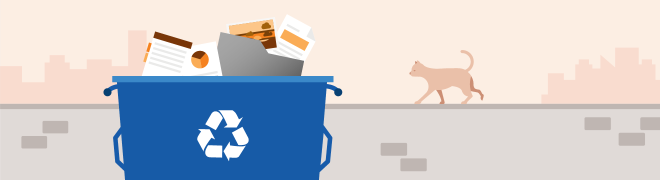
No te preocupes si eliminas cualquier OneDrive archivos por error, te enviaremos un correo electrónico si observamos que se han eliminado muchos archivos y siempre puedes restaurar los archivos hasta 30 días más tarde. Obtenga más información.
Una vez que haya eliminado un correo electrónico de Outlook.com, se moverá a un almacén de elementos recuperables . Para borrar de forma permanente todos los elementos eliminados , también debe purgar todos los elementos recuperables. Obtenga más información.







